Avez-vous acheté et installé un Nouveau SSD ou disque dur mais Il n'est pas détecté Par Windows?
Ne vous inquiétez pas, il vous suffit de l'initier …
Pour ce faire, nous passerons une gestion gratuite du disque.
Une fois initialisé, vous pouvez utiliser votre lecteur sans problème, l'initialisation n'est qu'une … lorsque vous achetez le lecteur.
Table of Contents
Un nouveau SSD n'est pas reconnu? Voici la solution définitive
1. Gestion des disques ouverts
Ouvrir Exécuter ( Fenêtre+ +Rein) Ensuite, écrivez la commande suivante et écrivez Entrée :
diskmgmt.msc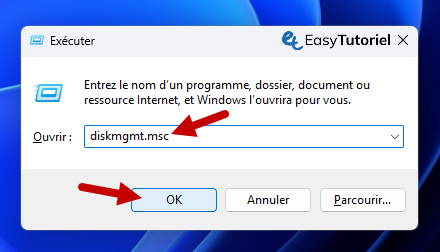
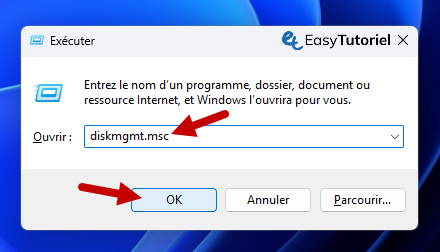
Vous pouvez également ouvrir l'utilité de la gestion du disque via le menu contextuel de démarrage Fenêtre+ +inconnu.
2. Vérifiez la marque du disque dur / SSD
À droite: cliquez sur le SSD ou sur le disque dur avec la mention « non initialisée », puis cliquez sur Propriétés pour vérifier la marque.
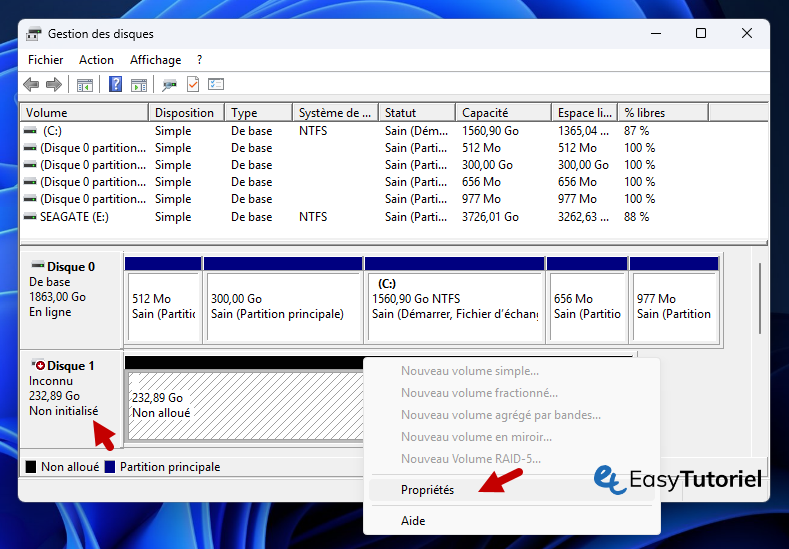
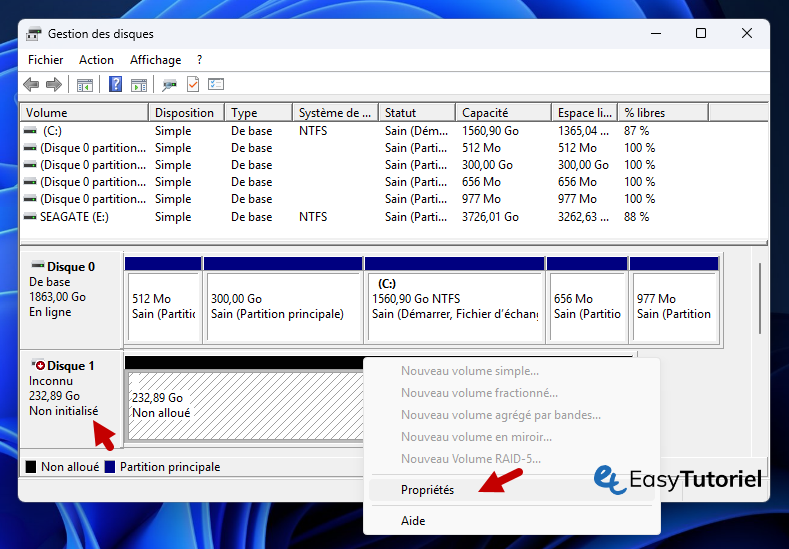
Confirmez la marque du disque dur et la taille du stockage, puis continuez …
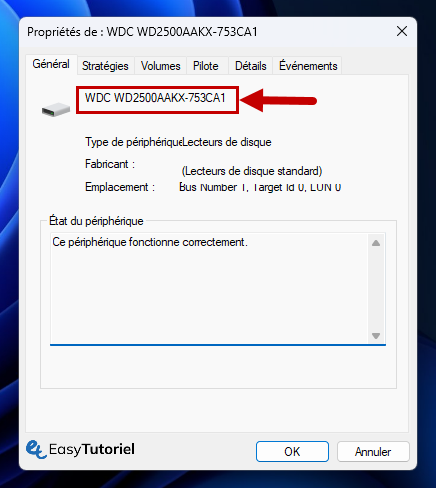
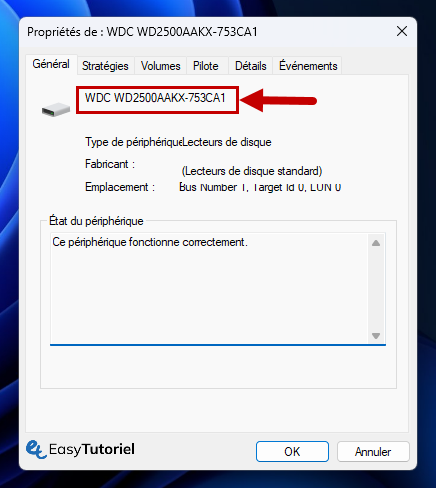
3. Initialisation du SSD / disque dur
À droite: cliquez sur l'album illimité, puis cliquez « Initialiser l'album«
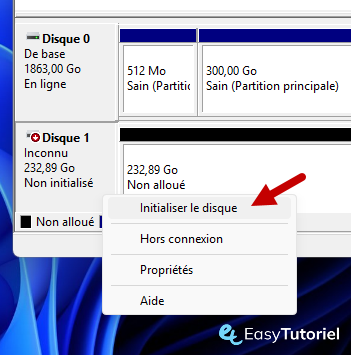
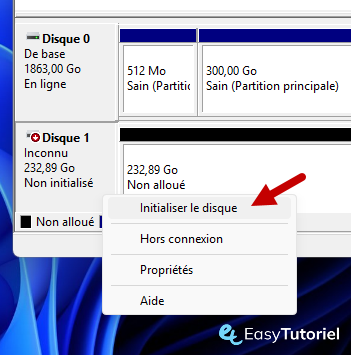
Sélectionnez le type de partition GPT, puis cliquez « D'ACCORD«
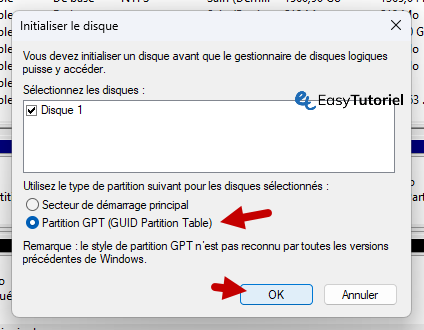
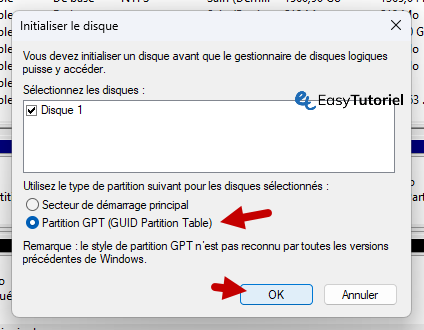
4. Créez le système / partition de fichiers
Maintenant, cliquez avec le bouton droit sur le disque dur ou le SSD qui est devenu « En ligne« Puis cliquez »Nouveau volume simple …«
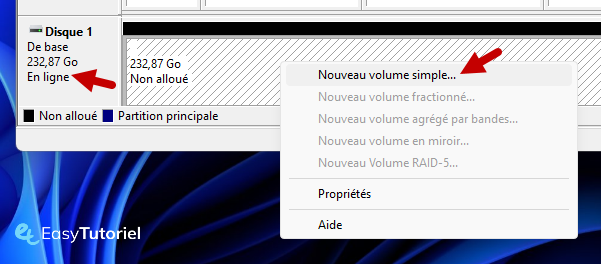
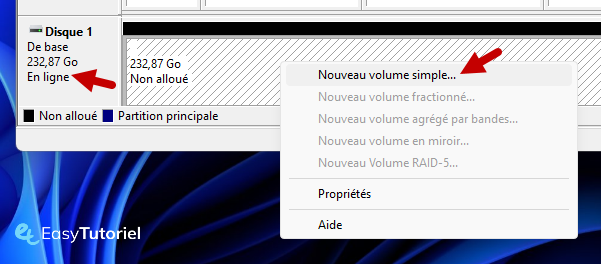
Cliquer « Suivant«
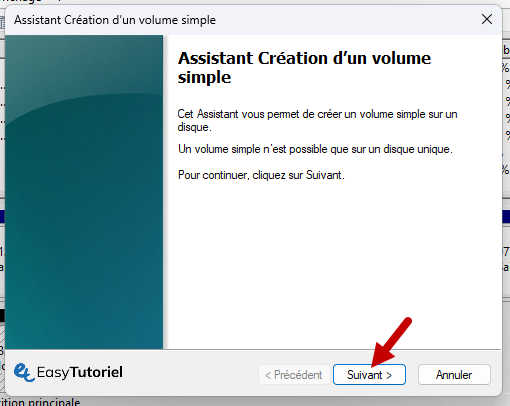
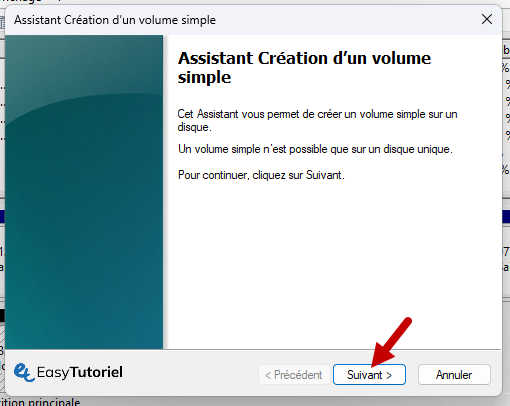
Cliquer « Suivant«
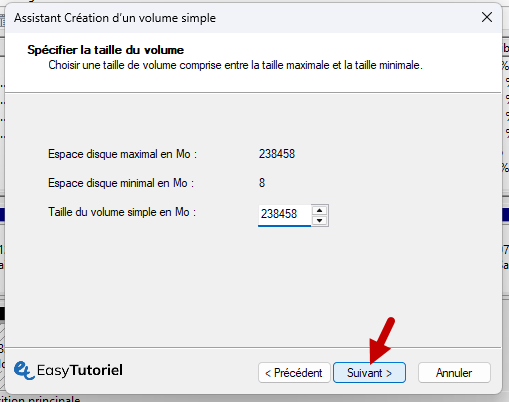
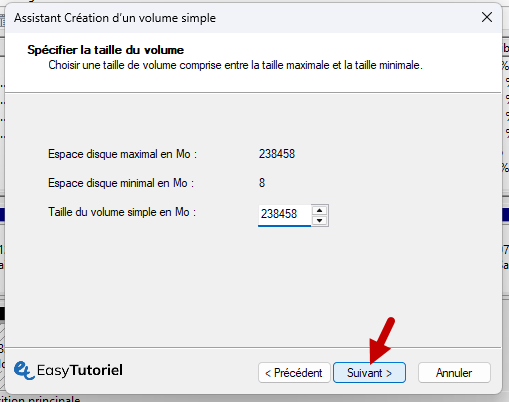
Sélectionnez une lettre, puis cliquez « Suivant«
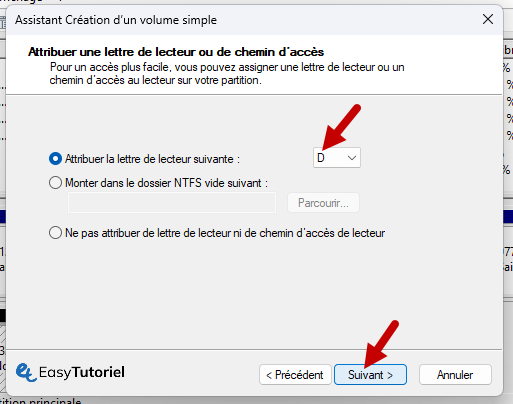
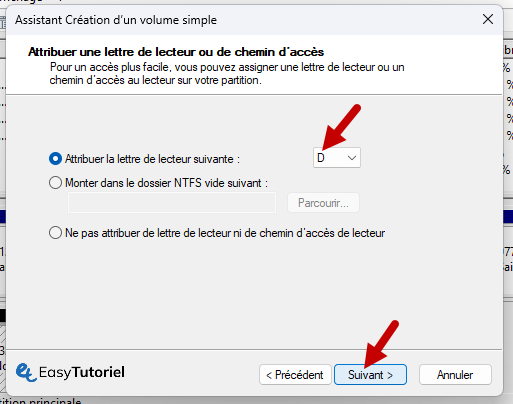
Mettez un nom pour le nouveau lecteur, puis cliquez « Suivant«
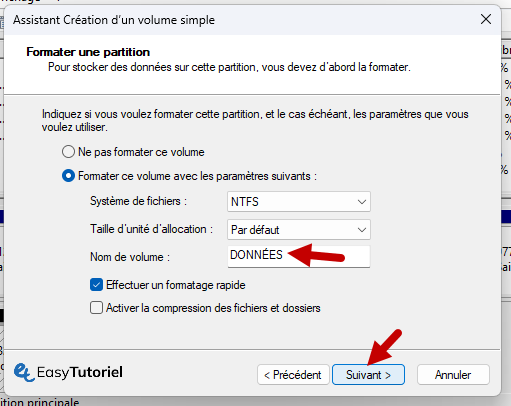
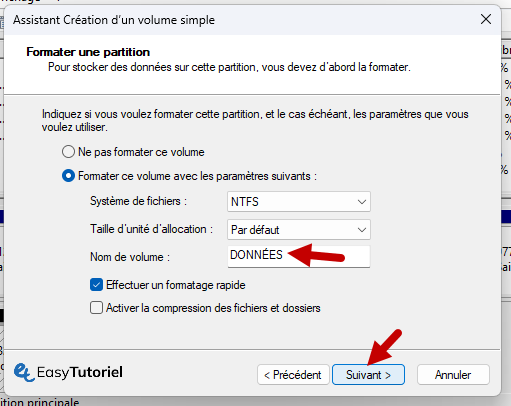
5. SSD / Hard Driv a commencé avec succès!
Et voici notre disque dur qui a été détecté avec succès 😉
En profitez!
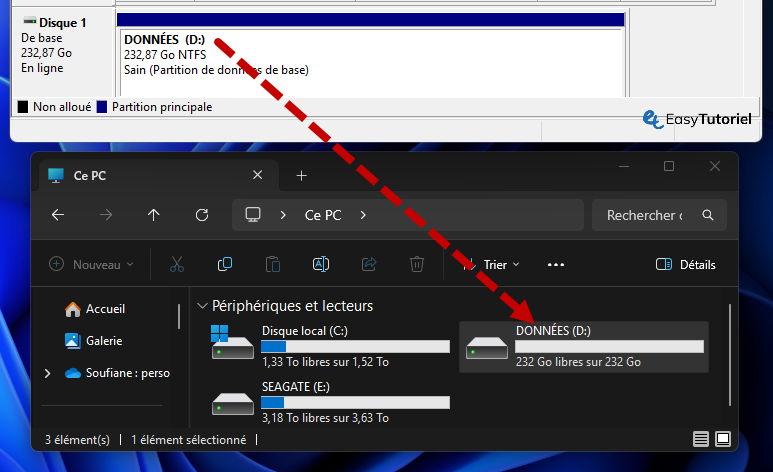
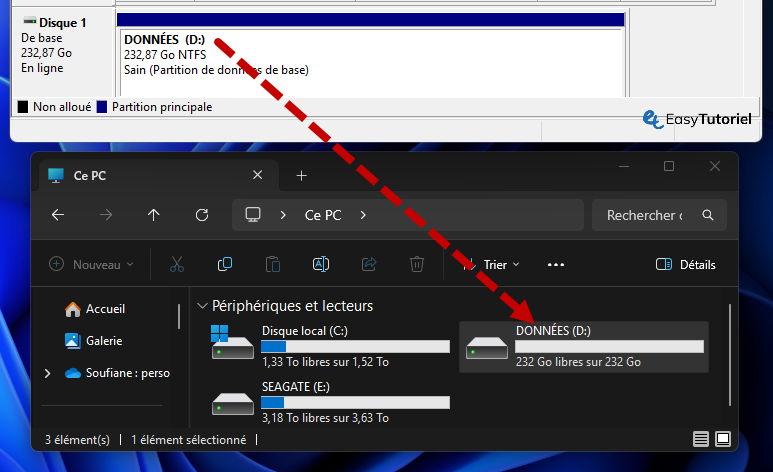
Félicitations! Il a réparé son disque dur 😉
Si vous avez d'autres questions sur la résolution de problèmes de l'ordinateur, laissez un commentaire 😊 A +
2 Les visiteurs trouvent que cet article est utile
Le partage est un plaisir:
Articles recommandés:



